Guía de inicio rápido: Raspberry Pi + XBMC + Hulu
La Raspberry Pi tiene el tamaño de una tarjeta de crédito de $ 35computadora básica que ha sido el centro de mucho entusiasmo tanto de educadores como de expertos. En el corazón del RPi se encuentra un sistema Broadcom BCM2835 en un chip (SoC), que fue diseñado originalmente como un procesador multimedia Full HD de bajo costo para dispositivos móviles. Como tal, el Raspberry Pi es un HTPC bastante asesino (y barato), gracias a Raspbmc, un puerto Raspberry Pi del popular XBMC basado en Linux.
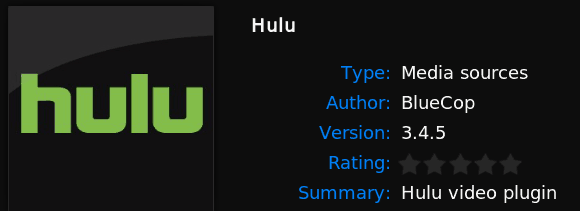
Con Raspbmc instalado, puede transmitir fácilmentemultimedia desde otra computadora o un servicio en línea, como YouTube. Pero un servicio que no viene preinstalado con Raspbmc es Hulu. Afortunadamente, hay una manera de llevar a Hulu a una caja Raspbmc. Y la mejor parte: a diferencia de la mayoría de las aplicaciones de Hulu para dispositivos móviles, no tiene que suscribirse a Hulu Plus para que funcione.
Antes de mendigar
Antes de emprender este proyecto de 1 a 2 horas,Es mejor establecer algunas expectativas realistas. Raspbmc no será tan hábil o sin complicaciones como comprar un Apple TV y suscribirse a Hulu Plus. Pero será más barato. El software que soporta esto no es oficial, y es mantenido por unos pocos desarrolladores independientes muy trabajadores. No hay garantía de que esto funcione el 100% del tiempo, especialmente si Hulu decide reajustar la forma en que entregan el contenido. Si no está preparado para manejar esa posibilidad, no se apresure a comprar una Raspberry Pi con el único propósito de transmitir Hulu de forma gratuita.
Dicho esto, esto es lo que necesitará para poner esto en funcionamiento:
- Raspberry Pi
- Fuente de alimentación (cargador de 1A a baterías de 5V o 4xAA a micro USB)
- Conexión de red cableada (para la configuración inicial)
- Tarjeta SD (Clase 6 o más rápida / 2 GB o más grande)
- Nota: estoy usando una tarjeta de Clase 4 sin problemas
- cable HDMI
- Software:
- Raspbmc
- Repositorio Bluecop
Instalar Raspbmc
El primer paso es instalar Raspbmc en suRaspberry Pi. La forma más fácil de hacerlo es con la aplicación de instalación que puede obtener en Rapbmc.com. Inserte su tarjeta SD y ejecute el instalador para escribir la imagen de instalación de Raspbmc en su tarjeta. Cargue la tarjeta SD en su RPi, conéctese y póngase cómodo durante unos 25 minutos mientras descarga los paquetes necesarios y los instala.
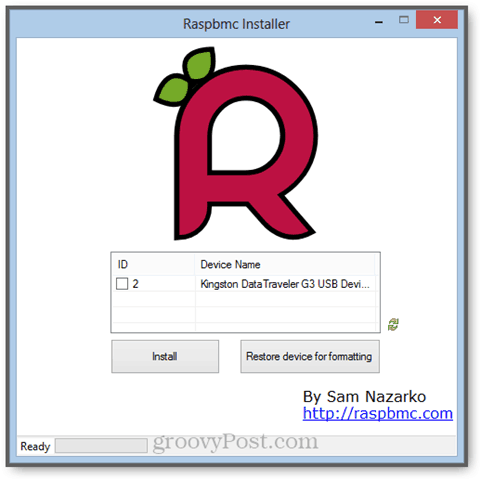
Agregar repositorio de Bluecop a XBMC
Descargue e instale el repositorio de Bluecop. No lo descomprimas. Para facilitar las cosas, guárdelo en una unidad USB formateada con FAT32.
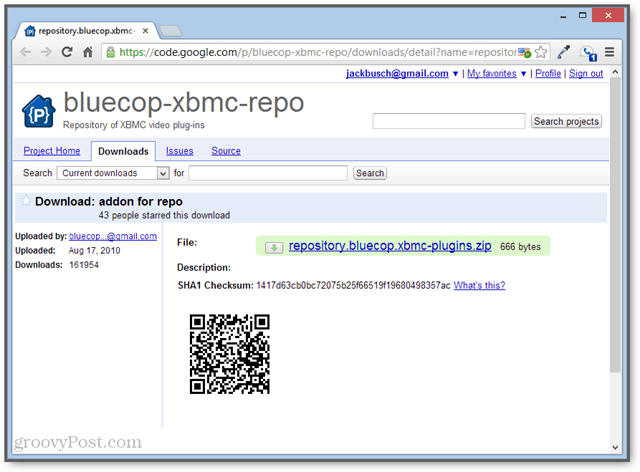
Encienda su Pi con Raspbmc instalado y enchufeen tu memoria USB. Debería montarse automáticamente. Si no, intente nuevamente o reinicie. En estas capturas de pantalla, llamé a mi unidad USB "Kingston". Verás una notificación en la esquina inferior derecha cuando se monte.
Una vez que la memoria USB con Bluecop Repository esté montada, haga clic en Sistema -> Configuración -> Complementos. Luego haga clic Instalar desde un archivo zip.
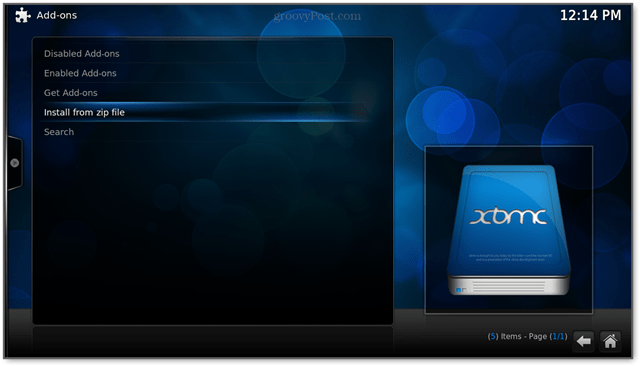
Navegue hasta su unidad USB.
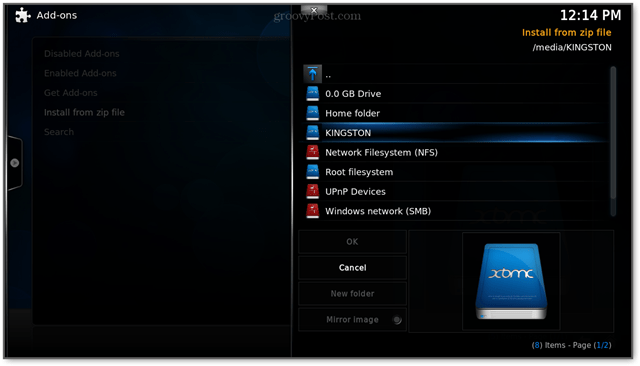
Elija el archivo zip del repositorio de Bluecop (repository.bluecop.xbmc-plugins.zip)
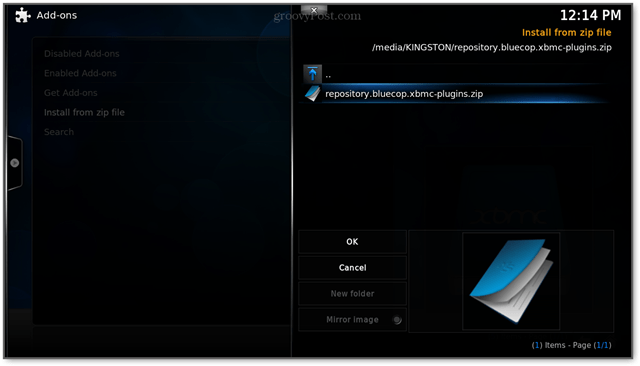
Espere unos segundos mientras se agrega el repositorio. Verá una notificación en la parte inferior derecha que dice "Bluecop Add-on Repository Add-on Actualizado".
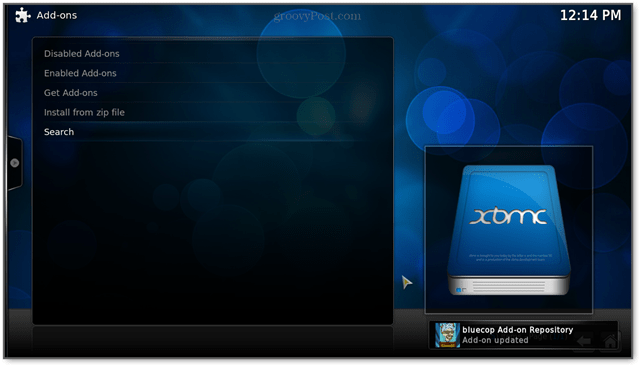
Regrese al menú principal y haga clic Videos -> Complementos.
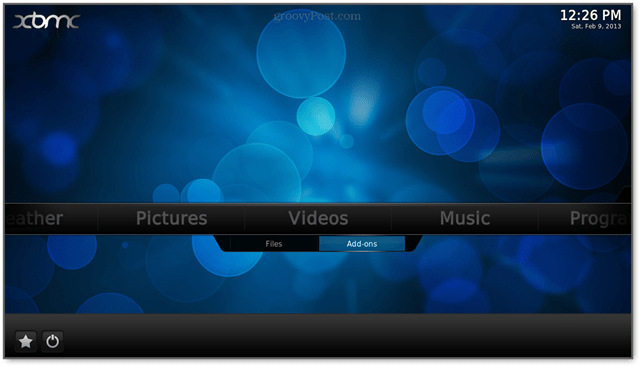
Hacer clic Obtener más… Desplácese hacia abajo hasta que encuentre Hulu. Pinchalo. (Nota: tuve que reiniciar mi Pi después de agregar el repositorio de Bluecop antes de que Hulu apareciera en la lista).
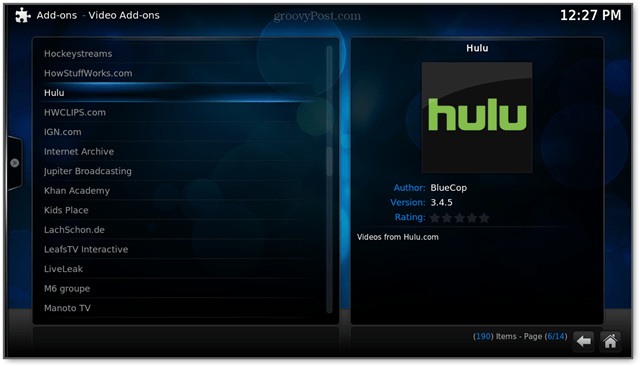
Hacer clic Instalar.
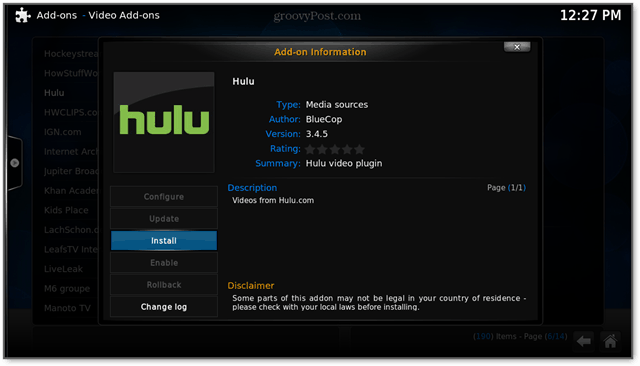
Espere unos momentos para que se descargue y habilite. Volver a Videos -> Complementos. Debería ver Hulu en la lista.
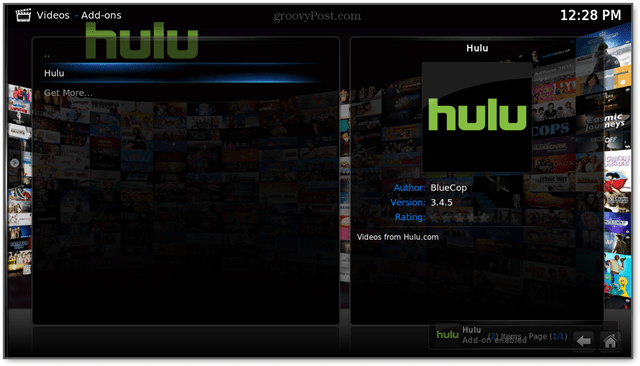
¡Disfruta de tu Hulu gratis!
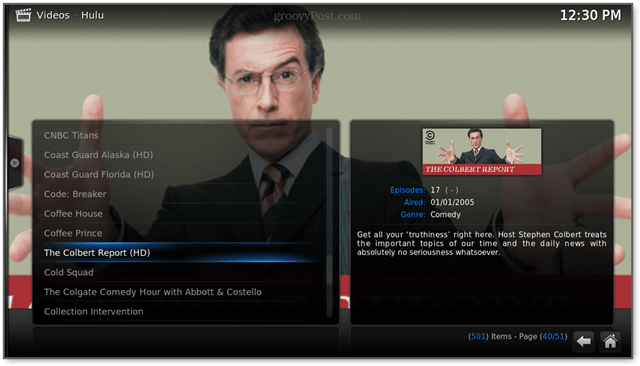
Una caja de Raspbmc en el manto hace un gran, bajoperfil HTPC. La conexión inalámbrica es notablemente delicada en el RPi, por lo que es posible que desee obtener un adaptador Ethernet a través de Powerline. En cuanto a un control remoto, hay aplicaciones remotas XBMC para iOS y Android. O bien, puede obtener un teclado multimedia inalámbrico, como el Mini teclado inalámbrico FAVI con mouse Touchpad.

Notas y solución de problemas
En general, Hulu en Raspberry Pi es bueno, aunquecon algunos inconvenientes La reproducción del video es fluida, pero como notarás, la navegación de los menús y las interfaces es un poco tediosa. No es tan fácil como visitar Hulu.com o usar la interfaz Apple TV Hulu Plus. Para el complemento bluecop específicamente, me gustaría ver la posibilidad de agregar programas a una lista de "favoritos", especialmente porque los menús son muy lentos en la Raspberry Pi.
Me encontré con un problema bastante común con mi instalación:
El complemento XBMC Bluecop Hulu solo reproduce comerciales pero no videos
A veces, cuando abre una transmisión, reproduce el anuncio y luego vuelve al menú sin reproducir el video o episodio real. Hay una solución para eso. Desde el Videos -> Complementos menú, clic derecho Hulu y haga clic Configuraciones de complementos.
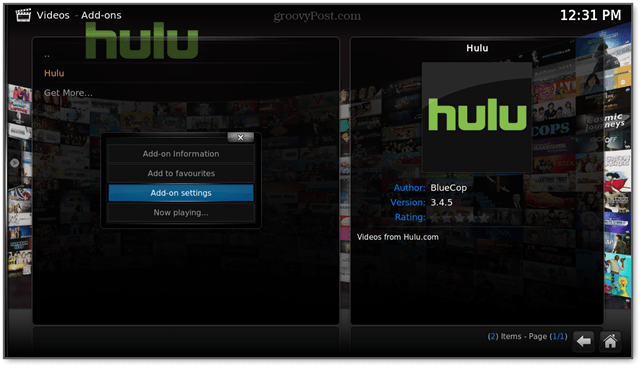
Ve a la Transmisión. Deseleccionar Pre-Roll de red y ajustar Anuncios pre-roll y Anuncios finales a 0. Haga clic en Okay.
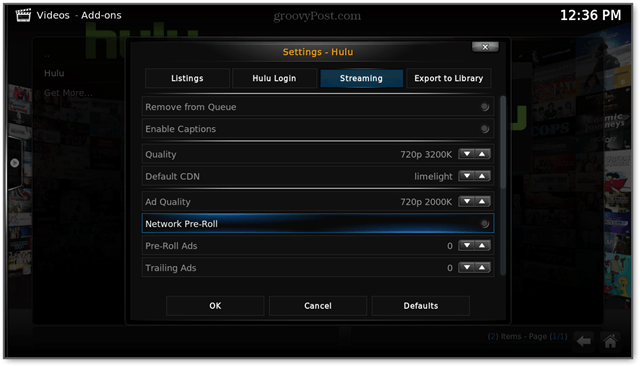
Tu transmisión debería ir directamente al episodio ahora. Además, no tendrá que pasar por ningún anuncio.
Otros asuntos
Como dije, tuve problemas para obtener elautoinstalador / imagen de instalación de red para trabajar. Algunos usuarios han reportado el éxito a través de la paciencia, es decir, dejando la cosa intacta durante 45 minutos. Otros, como yo, simplemente hicieron la imagen independiente directamente a la tarjeta SD.
Otros culpables comunes de dificultades técnicas.son tarjetas SD defectuosas, tarjetas SD que son demasiado lentas o tarjetas SD que son demasiado pequeñas. Obtuve una tarjeta SD Class 8 Amazon Basics de 8 GB para mi primera ronda, y ocasionalmente hubo errores de escritura (no es raro, según las revisiones). Más recientemente, usé una tarjeta SD Sandisk Clase 4 de 8 GB, y funcionó bien. Su experiencia puede ser diferente.
Para obtener más información de la que siempre quiso saber sobre las velocidades de la tarjeta SD, lea esta guía de velocidad de la tarjeta SD.
La falta de suficiente poder también puede darteproblema. Utilizo un concentrador alimentado por CyberPower CP-H720P para alimentar mi Raspberry Pi y todos mis periféricos. Parece que le va bien. Pero un cargador de pared dedicado con un cable microUSB parece ser la mejor opción. No se recomienda apagar el RPi del puerto USB de una computadora o un puerto USB de TV.

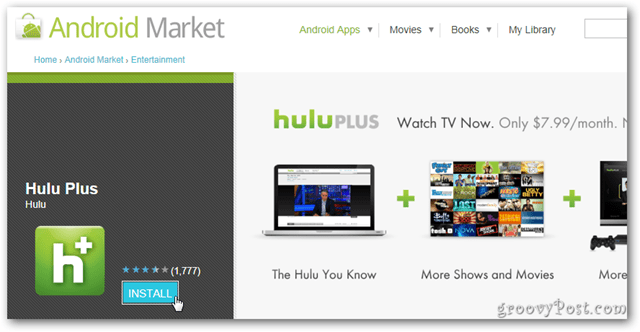

![Las cuentas premium pagadas mensualmente de Hulu se convertirán en realidad [groovyNews]](/images/news/hulu-monthly-paid-premium-accounts-to-become-a-reality-groovynews.png)






Deja un comentario